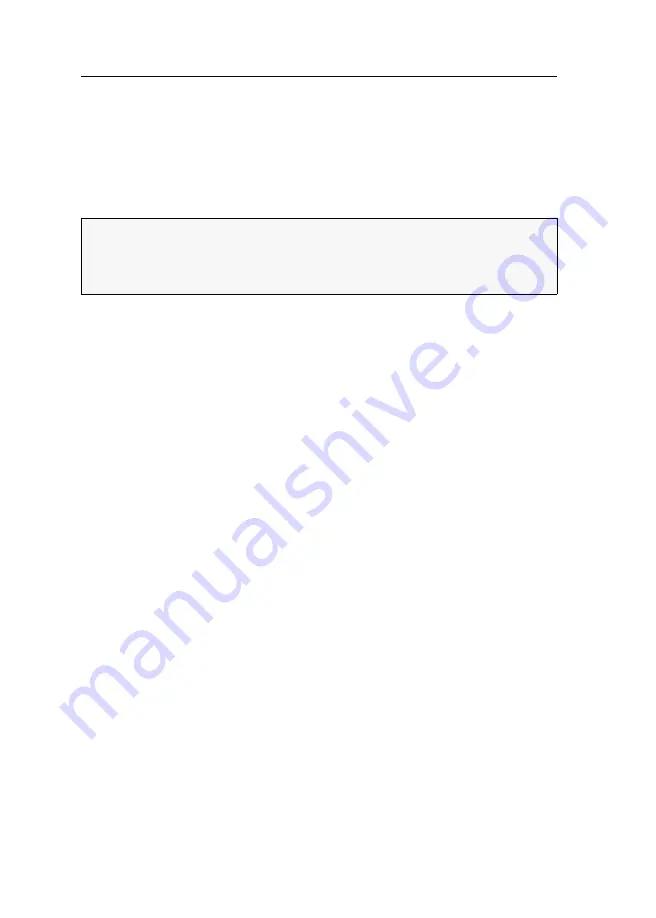
Bedienung
20
· G&D DP-Vision-CAT
Bedienung
Den am Rechnermodul
DP-Vision-CPU
angeschlossene Rechner können Sie sowohl
am entfernten Arbeitsplatz des Arbeitsplatzmoduls als auch am lokalen Arbeitsplatz
des Rechnermoduls bedienen.
Nach der Inbetriebnahme ist die Bedienung des Rechners für beide Arbeitsplätze
freigeschaltet.
Konkurrierende Bedienung des KVM-Extenders
Wird an einem Arbeitsplatz eine Eingabe per Tastatur oder Maus durchgeführt,
sperrt der KVM-Extender automatisch die Eingabegeräte des konkurrierenden
Arbeitsplatzes. Die Sperre wird aufgehoben, wenn innerhalb der eingestellten Zeit-
spanne der Eingabesperre (Standard: 1 Sekunde) keine weitere Eingabe am aktiven
Arbeitsplatz erfolgt.
Nach der automatischen Aufhebung der Sperre ist die Bedienung des Rechners wie-
der an beiden Arbeitsplätzen freigeschaltet.
Alternativ zur konkurrierenden Bedienung des Rechners durch die Arbeitsplätze
kann die exklusive Bedienung (s. Seite 20) aktiviert werden.
Verwandte Themen:
Änderung der Zeitspanne der Eingabesperre
Änderung der Videobetriebsart der Arbeitsplätze
Exklusive Bedienung des KVM-Extenders
Um die exklusive Bedienung des KVM-Extenders durch einen Arbeitsplatz zu
ermöglichen, kann die Berechtigung für den exklusiven Zugriff des Arbeitsplatzes
aktiviert werden.
Ist diese Funktion eingeschaltet, kann die exklusive Bedienung des KVM-Extenders
mit der Tastenkombination
Druck
(Standard:
Strg+Druck
) aktiviert werden.
HINWEIS:
Die Monitore des entfernten und des lokalen Arbeitsplatzes zeigen in der
Standardeinstellung gleichzeitig
immer
das gleiche Bild an.
Im Abschnitt
Änderung der Videobetriebsart der Arbeitsplätze
auf Seite 40 wird erläu-
tert, wie Sie diese Einstellung ändern können.
Summary of Contents for DP-Vision-CAT Series
Page 1: ...A9100238 1 40 G D DP Vision CAT DE Installation und Bedienung EN Installation and Operation...
Page 83: ......
Page 165: ......
Page 166: ...English...
Page 167: ......
















































